Deze website is ontworpen om gebruikt te worden met ScanSnap Home 2.xx.
Kijk hier als u ScanSnap Home 3.0 of hoger gebruikt.
De ScanSnap wordt niet ingeschakeld
Als de ScanSnap niet wordt ingeschakeld, controleert u het volgende:
Is het netsnoer aangesloten op de ScanSnap en het stopcontact?
Sluit het netsnoer aan op de ScanSnap en het stopcontact.
Merk op dat de voedingskabel niet nodig is wanneer de USB-busstroomkabel is aangesloten.
Knippert de batterij-indicator oranje?
Het resterende batterijvermogen is laag.
Sluit de ScanSnap met een USB-kabel aan op de computer om de batterij op te laden.
Het resterende batterijvermogen kan worden gecontroleerd in het venster [Details] van ScanSnap Home.
Voor details, raadpleeg De informatie van de ScanSnap controleren.
Is de USB-busstroomkabel aangesloten op de computer en de ScanSnap?
Voer een van de volgende zaken uit:
De USB-busstroomkabel is niet nodig wanneer de voedingskabel is aangesloten.
Sluit de USB-busstroomkabel aan op de computer en de ScanSnap.
Als u een USB-hub gebruikt, sluit u de USB-busstroomkabel rechtstreeks aan op de computer.
Trek de USB-busstroomkabel uit de computer en de ScanSnap en steek deze daarna terug in.
Zorg ervoor dat er minstens 5 seconden zitten tussen het lostrekken en opnieuw insteken van de kabel.
Is de USB-kabel aangesloten op de computer en de ScanSnap?
Voer een van de volgende zaken uit:
Sluit de USB-kabel aan op de computer en de ScanSnap.
Wanneer u een USB-hub gebruikt, sluit de ScanSnap dan rechtstreeks aan op de computer met een USB-kabel.
Koppel de USB-kabel los van de computer en de ScanSnap en steek deze daarna terug in.
Zorg ervoor dat er minstens 5 seconden zitten tussen het insteken en lostrekken van de kabel.
Is de ADF-papierbaan (afdekking) open?
Als de ADF-papierbaan (afdekking) gesloten is, opent u de ADF-papierbaan (afdekking) om de ScanSnap in te schakelen.
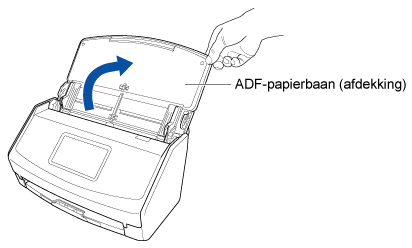
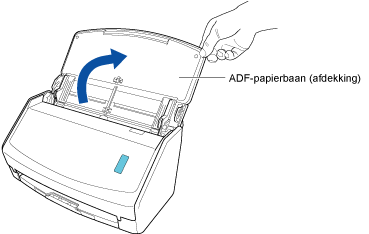
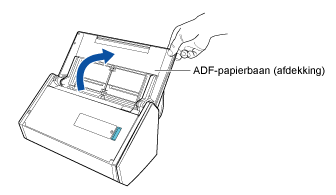
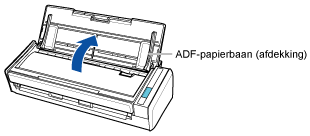
Is de toevoergeleider open?
Als de toevoergeleider gesloten is, opent u de toevoergeleider om de ScanSnap in te schakelen.
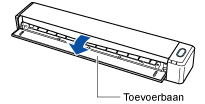
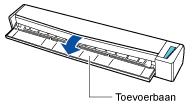
Hebt u op de [Scan]-knop of de [Stop]-knop van de ScanSnap gedrukt?
Schakel de ScanSnap in door te drukken op de [Scan]-knop of de [Stop]-knop op de ScanSnap.
Is de ADF-papierbaan (afdekking) volledig geopend?
Open de ADF-papierbaan (afdekking) volledig zodat de [Scan]-knop blauw gaat branden.
Wanneer de ADF-papierbaan (afdekking) wordt geopend, zal het verlengstuk automatisch worden uitgetrokken.
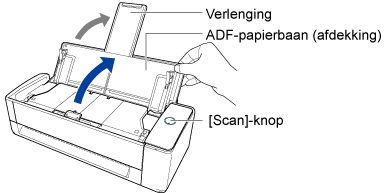
Hebt u de ScanSnap zo ingesteld dat deze wordt ingeschakeld als u een document in de handmatige toevoer plaatst?
Wanneer de ScanSnap is ingesteld om in te schakelen door een document in de handmatige toevoer te plaatsen, kan het plaatsen van een document zoals een half doorzichtig document (bijv. doordrukpapier), een dun document of een doorzichtig blad de ScanSnap mogelijk niet inschakelen.
Voer een van de volgende acties uit om de ScanSnap in te schakelen.
De ADF-papierbaan (afdekking) openen
Op de [Scan]-knop drukken
Gebruikt u de netstroomadapter en kabels die bij de ScanSnap zijn geleverd?
Gebruik alleen de netstroomadapter en kabels die bij de ScanSnap zijn geleverd.
Zijn de netstroomadapter en de netstroomkabel goed aangesloten?
Steek de stekker van de netstroomkabel volledig in de netstroomadapter.
Is de computer net opgestart of uit de slaapstand gehaald?
Wanneer de ADF-papierbaan (afdekking) is geopend terwijl de ScanSnap en de computer via een USB-kabel zijn aangesloten, wordt de ScanSnap samen met de computer in-/uitgeschakeld.
Wanneer de toevoergeleider geopend is terwijl de ScanSnap en de computer via een USB-kabel zijn aangesloten, wordt de ScanSnap samen met de computer in-/uitgeschakeld.
Wanneer het opstarten van de computer niet is voltooid of de computer in de slaapstand staat, kan de ScanSnap worden uitgeschakeld.
Wanneer de ScanSnap wordt ingeschakeld, wordt deze samen met de computer uitgezet.
Wacht tot het aanraakscherm van de ScanSnap klaar is om gebruikt te worden.
Wacht tot de [Scan]-knop op de ScanSnap brandt.
Wacht tot de [Scan/Stop]-knop op de ScanSnap brandt.
Schakel de ScanSnap in door te drukken op de [Scan]-knop of de [Stop]-knop op de ScanSnap.
Is de temperatuur van de ScanSnap hoog of laag?
Om veiligheidsredenen mag de ScanSnap niet worden ingeschakeld als de temperatuur buiten het verzekerde temperatuurbereik ligt (5 tot 35 graden Celsius).
Schakel de ScanSnap in wanneer de temperatuur binnen het verzekerde temperatuurbereik ligt (5 tot 35 graden C).
Er is mogelijk een fout opgetreden in de ScanSnap
Maak de kabels los van de ScanSnap, sluit ze na 10 minuten weer aan, en controleer dan of het probleem is opgelost.
Reset de ScanSnap door de [Scan/Stop]-knop op de ScanSnap en de WPS-knop aan de achterzijde van de ScanSnap tegelijkertijd meer dan 5 seconden ingedrukt te houden, en controleer vervolgens of het probleem is opgelost.
Als het probleem zich blijft voordoen, laad de ScanSnap dan 3 uur lang op en controleer vervolgens opnieuw of het probleem is opgelost.